Comment fusionner des fichiers PDF (on vous promet que c'est simple)
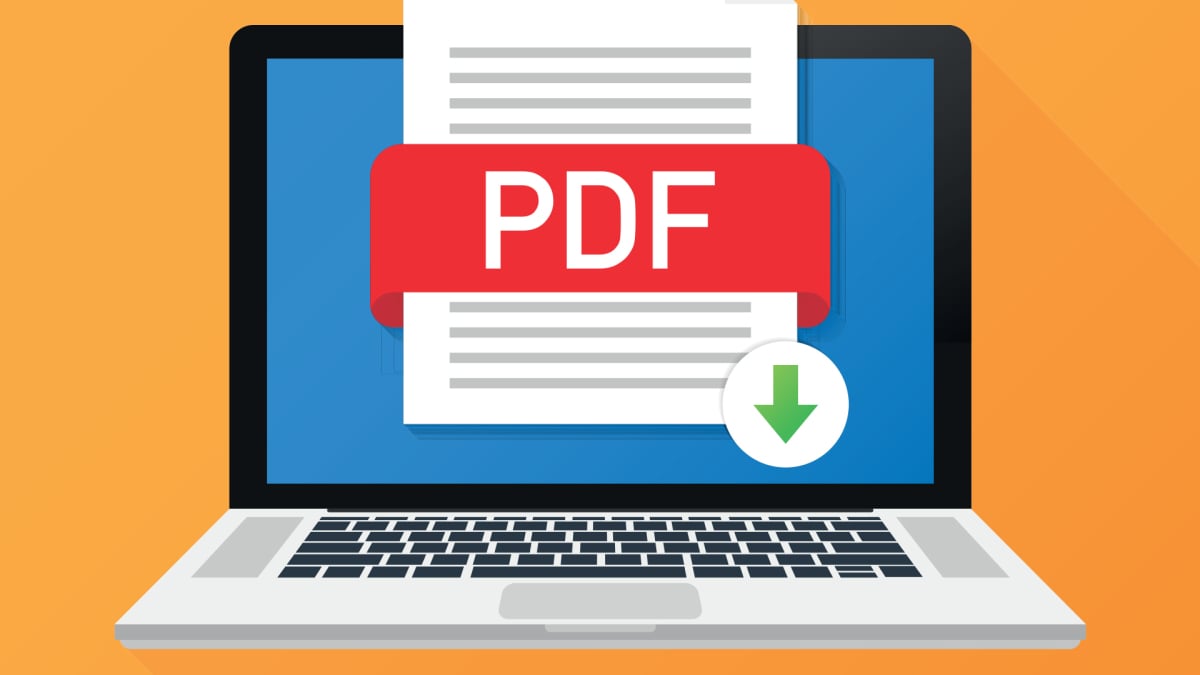
Il existe un outil gratuit très simple que vous pouvez utiliser.
Si jamais vous devez combiner plusieurs PDF en un seul fichier, vous pourriez être immédiatement frustré : il n'est pas immédiatement évident de savoir comment réaliser ce que vous essayez de faire.
Heureusement, Adobe, le créateur du PDF, propose un outil en ligne ultra simple et gratuit qui vous aidera à combiner vos fichiers en quelques minutes. Poursuivez votre lecture pour découvrir une procédure pas à pas facile à suivre qui vous montrera exactement ce que vous devez faire pour combiner avec succès deux ou plusieurs PDF.
Comment fusionner des PDF à l'aide de l'outil en ligne d'Adobe Acrobat
L'outil en ligne gratuit d'Adobe pour combiner des PDF offre une interface claire et simple, facile à comprendre. Adobe déclare notamment : « Vos fichiers seront traités en toute sécurité par les serveurs Adobe et supprimés à moins que vous ne vous connectiez pour les enregistrer. »
- 2 minutes
-
Ordinateur de bureau ou ordinateur portable
-
Adobe Acrobat
Étape 1 : Ouvrez l'outil en ligne d'Adobe Acrobat.
L'URL est https://www.adobe.com/acrobat/online/merge-pdf.html.
Étape 2 : Faites glisser vos fichiers PDF dans la zone « Fusionner les PDF » ou cliquez sur le bouton « Sélectionner les fichiers » pour ajouter des fichiers.
Étape 3 : Une fois que vous avez téléchargé vos fichiers PDF, vous pouvez en ajouter d'autres ou les déplacer.
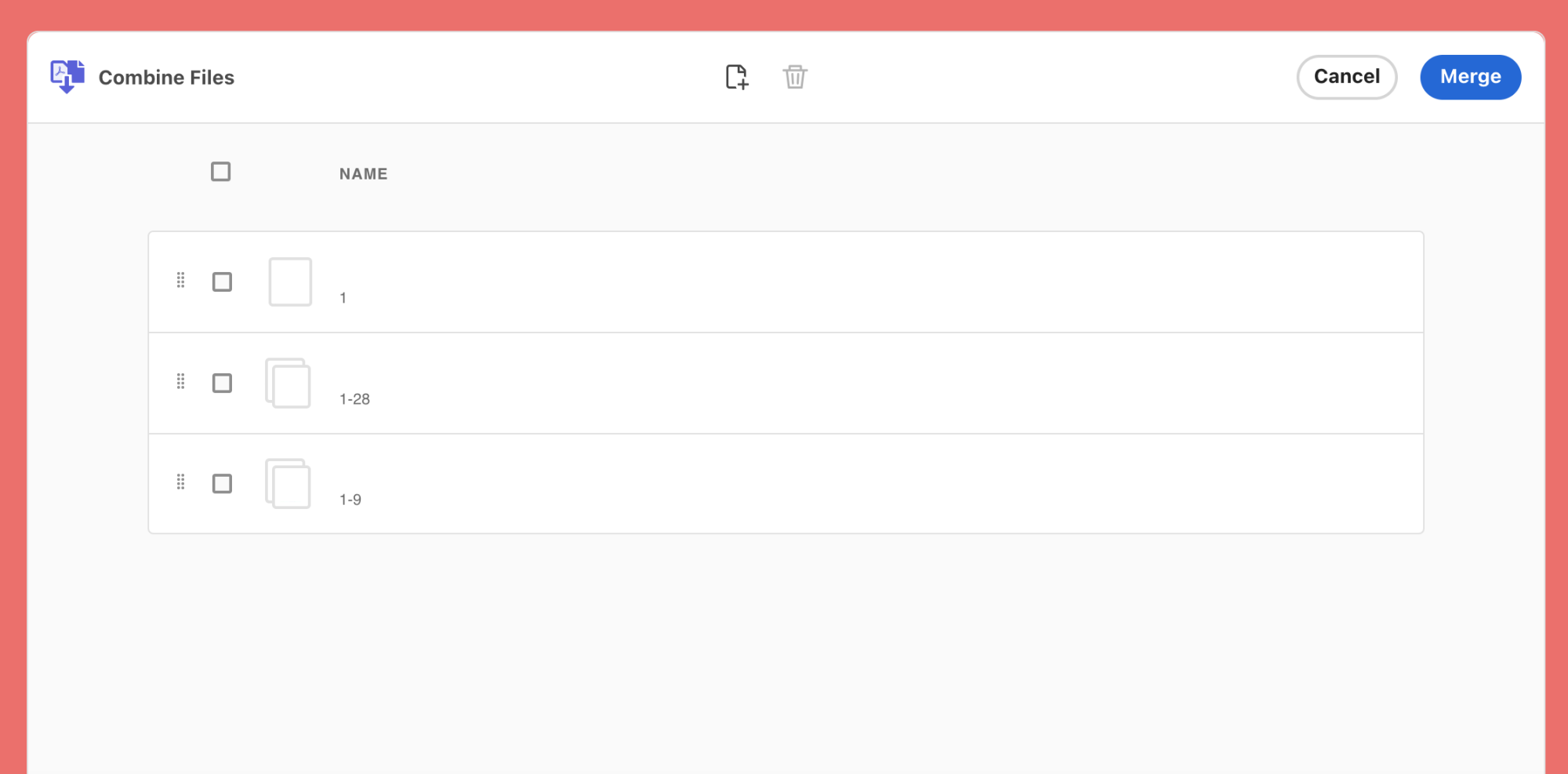
Étape 4 : Cliquez sur le bouton « Fusionner » en haut à droite de votre écran.
Étape 5 : Connectez-vous pour générer le fichier à télécharger.
Vous devrez vous connecter avec votre compte Google, Facebook ou Apple pour télécharger le fichier, ou en créant un compte avec votre adresse e-mail et un mot de passe.
Étape 6 : Adobe ouvrira votre PDF nouvellement fusionné dans un nouvel onglet, où vous pourrez le modifier ou télécharger le fichier.
Appuyez sur le bouton de téléchargement dans le menu supérieur. Cette page vous offre également d'autres options pour modifier votre fichier, notamment la possibilité de réorganiser les pages, de diviser le PDF, de le modifier, de le convertir dans un format de fichier alternatif tel qu'un fichier JPEG ou Word, et d'ajouter un commentaire.

Et voila! Pendant ce temps, si vous traitez des PDF longs et denses, il existe un nouveau « AI Assistant » d'Adobe qui s'en chargera pour vous.

